win10秋季创意者更新色盲模式如何开启
时间:2018-01-14 来源:互联网 浏览量:
很多用户都知道在微软系统中有一个色盲模式,这个模式很好的方便色盲用户操作win10系统。但是一些用户升级到win10秋季创意者更新之后,却不知道色盲模式要如何开启?接下来小编就教教大家关于win10秋季创意者更新开启色盲模式的操作!
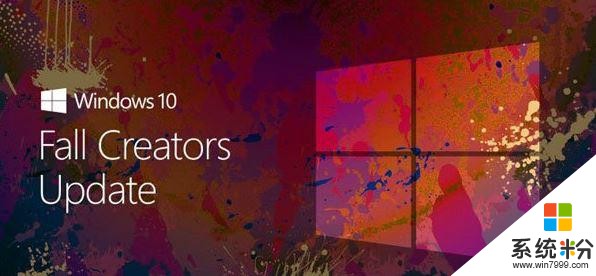
具体如下:
1、在Win10秋季创意者更新版桌面,右键点击左下角的开始按钮,在弹出菜单中选择“设置”菜单项。
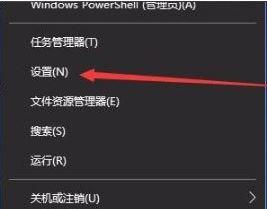
2、接着在打开的设置窗口中,点击“轻松使用”图标。
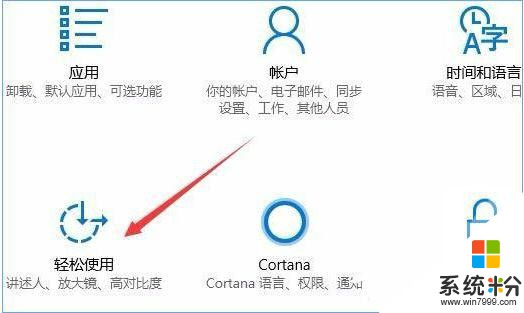
3、在打开的轻松使用窗口中,我们点击左侧边栏的“颜色和高对比度”菜单项。
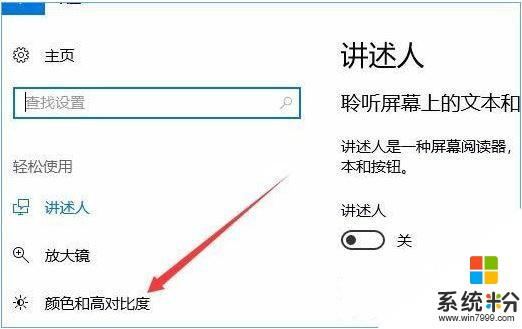
4、在右侧的窗口中我们可以找到“应用颜色筛选器”一项,把其下面的开关设置为开的状态。
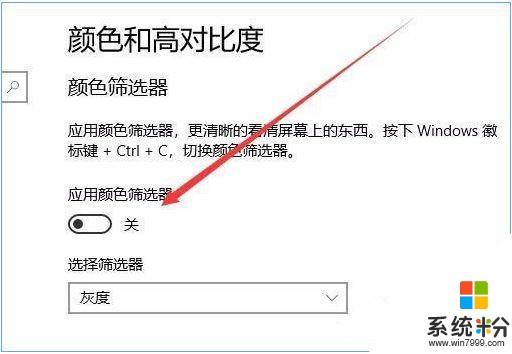
5、接着在下面的选择筛选器下拉菜单中,根据您的实际情况,选择您需要的模式。
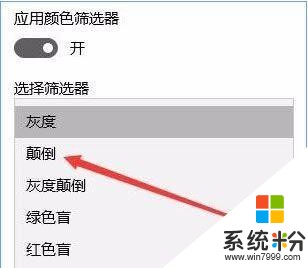
6、选择后就可以马上看到您设置的色盲模式的效果了。
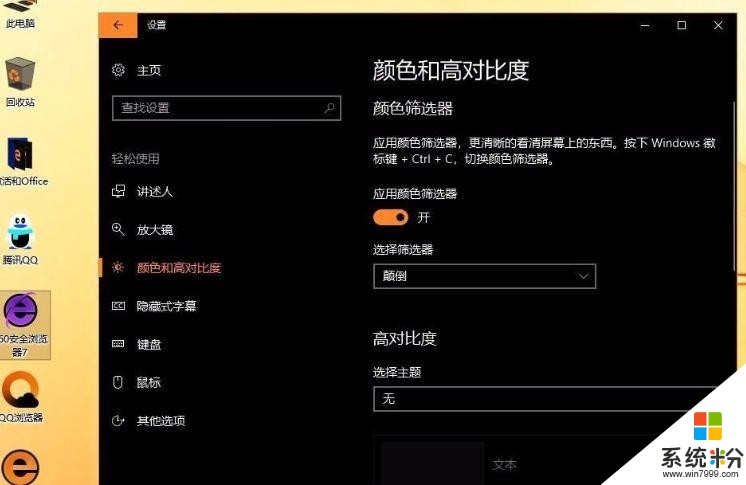
上述内容便是win10秋季创意者更新色盲模式开启的操作方法了,对这个模式有需要的用户,可以按照小编的介绍操作步骤进行操作!
我要分享:
相关资讯
热门手机应用
最新热门游戏
微软资讯推荐
- 1 微软将解决Windows 10中最糟糕的事情之一
- 2 微软HoloLens2混合现实头显正式发售售价约24400元
- 3 爆料:微软SurfaceGo2将在几周内发布,售价2807元起
- 4微软Windows 10创意者更新15063.1029正式版推送
- 5谷歌微软亚马逊去年投了315亿美元 都给了云计算
- 6如何阻止Microsoft Edge Chromium在Windows 10上自动安装?
- 7曾经不想升级Win10,知道有这9个好用功能后,又败给真香定律了
- 8微软Surface Note概念手机,三星Note 8的杀手?
- 9连那1%都没了,回顾微软手机操作系统的血泪史
- 10从游戏中心到娱乐中心: 微软同多家电视服务商合作把Xbox 360变成一个电视中心
